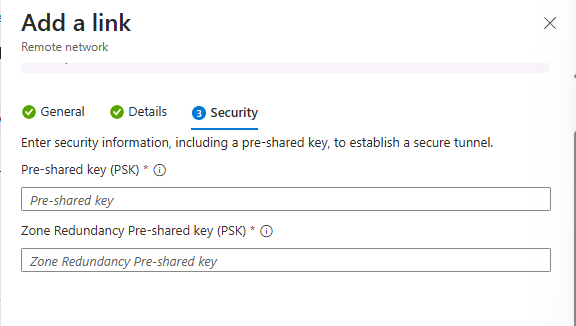Vytvoření vzdálené sítě s vlastními zásadami IKE pro globální zabezpečený přístup
Tunel IPSec je obousměrná komunikace. Tento článek obsahuje postup nastavení komunikačního kanálu v Centru pro správu Microsoft Entra a rozhraní Microsoft Graph API. Druhá strana komunikace se konfiguruje na místním zařízení zákazníka (CPE).
Požadavky
Pokud chcete vytvořit vzdálenou síť s vlastní zásadou protokolu IKE (Internet Key Exchange), musíte mít:
- Role globálního správce zabezpečeného přístupu v Microsoft Entra ID.
- Obdrželi jste informace o připojení z onboardingu globálního zabezpečeného přístupu.
- Produkt vyžaduje licencování. Podrobnosti najdete v části Licencování globálního zabezpečeného přístupu. V případě potřeby si můžete koupit licence nebo získat zkušební licence.
Vytvoření vzdálené sítě pomocí vlastních zásad IKE
Pokud dáváte přednost přidání vlastních podrobností o zásadách IKE do vzdálené sítě, můžete to udělat, když přidáte propojení zařízení se vzdálenou sítí. Tento krok můžete provést v Centru pro správu Microsoft Entra nebo pomocí rozhraní Microsoft Graph API.
Vytvoření vzdálené sítě s vlastní zásadou IKE v Centru pro správu Microsoft Entra:
Přihlaste se do Centra pro správu Microsoft Entra jako globální správce zabezpečeného přístupu.
Přejděte ke vzdáleným sítím globálního zabezpečeného přístupu.>>
Vyberte Vytvořit vzdálenou síť.
Zadejte název a oblast vzdálené sítě a vyberte Další: Připojení.
Výběrem + Přidat odkaz přidejte podrobnosti o připojení vašeho CPE.
Přidání odkazu – karta Obecné
Na kartě Obecné můžete zadat několik podrobností. Věnujte pozornost adresům protokolu BGP (Peer And Local Border Gateway Protocol). Partnerské a místní podrobnosti jsou obrácené v závislosti na tom, kde je konfigurace dokončena.
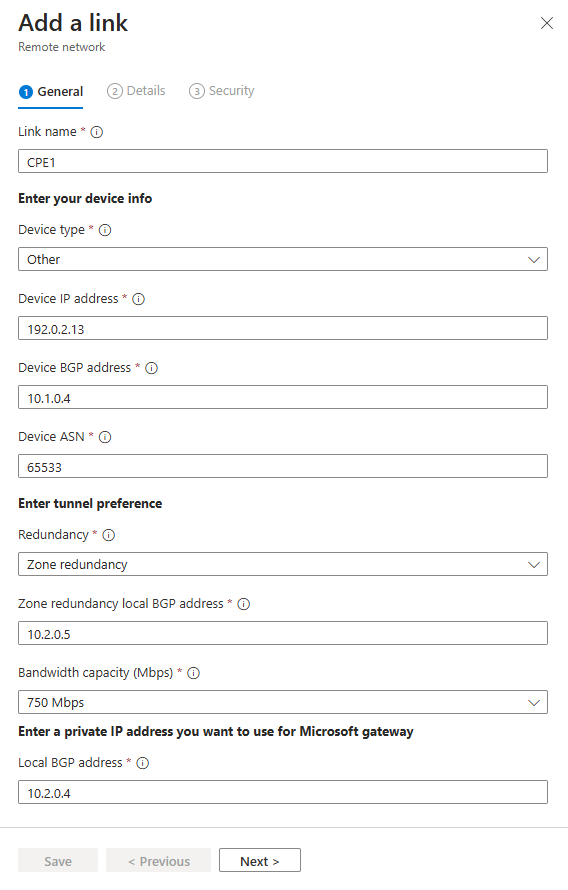
Zadejte následující údaje:
- Název odkazu: Název cpe.
- Typ zařízení: V rozevíracím seznamu zvolte možnost zařízení.
- IP adresa zařízení: Veřejná IP adresa vašeho zařízení.
- Adresa protokolu BGP zařízení: Zadejte IP adresu protokolu BGP vašeho CPE.
- Tato adresa se zadává jako místní IP adresa protokolu BGP v CPE.
- ASN zařízení: Zadejte číslo autonomního systému (ASN) CPE.
- Připojení s povoleným protokolem BGP mezi dvěma síťovými bránami vyžaduje, aby měly různé sítě ASN.
- Projděte si platný seznam hodnot ASN pro rezervované hodnoty, které se nedají použít.
- Redundance: Pro tunel IPSec vyberte buď žádnou redundanci, nebo zónovou redundanci.
- Místní adresa protokolu BGP zóny redundance: Toto volitelné pole se zobrazí jenom v případě, že vyberete redundanci zóny.
- Zadejte IP adresu protokolu BGP, která není součástí vaší místní sítě, kde se nachází vaše cpe, a liší se od místní adresy protokolu BGP.
- Kapacita šířky pásma (Mb/s):Zadejte šířku pásma tunelu. Dostupné možnosti jsou 250, 500, 750 a 1 000 Mb/s.
- Místní adresa protokolu BGP: Zadejte IP adresu protokolu BGP, která není součástí vaší místní sítě, ve které se nachází vaše cpe.
- Pokud je například vaše místní síť 10.1.0.0/16, můžete jako místní adresu BGP použít adresu 10.2.0.4.
- Tato adresa se zadává jako IP adresa protokolu BGP partnerského uzlu v CPE.
- Projděte si platný seznam adres protokolu BGP pro rezervované hodnoty, které se nedají použít.
Vyberte další.
Přidání odkazu – karta Podrobnosti
Důležité
U cpe musíte zadat kombinaci fáze 1 i fáze 2.
Ve výchozím nastavení je vybraný protokol IKEv2 . V současné době se podporuje jenom IKEv2.
Změňte zásadu IPSec/IKE na vlastní.
Vyberte podrobnosti o kombinaci fáze 1 pro šifrování, integritu IKEv2 a skupinu DHGroup.
- Kombinace vybraných podrobností musí odpovídat dostupným možnostem uvedeným v referenčním článku o platných konfiguracích vzdálené sítě.
Vyberte kombinace fází 2 pro šifrování IPsec, integritu protokolu IPsec, skupinu PFS a životnost přidružení zabezpečení (sekundy).
- Kombinace vybraných podrobností musí odpovídat dostupným možnostem uvedeným v referenčním článku o platných konfiguracích vzdálené sítě.
Bez ohledu na to, jestli zvolíte Výchozí nebo Vlastní, musí zásady IPSec/IKE, které zadáte, odpovídat kryptografickým zásadám na vašem CPE.
Vyberte Další.
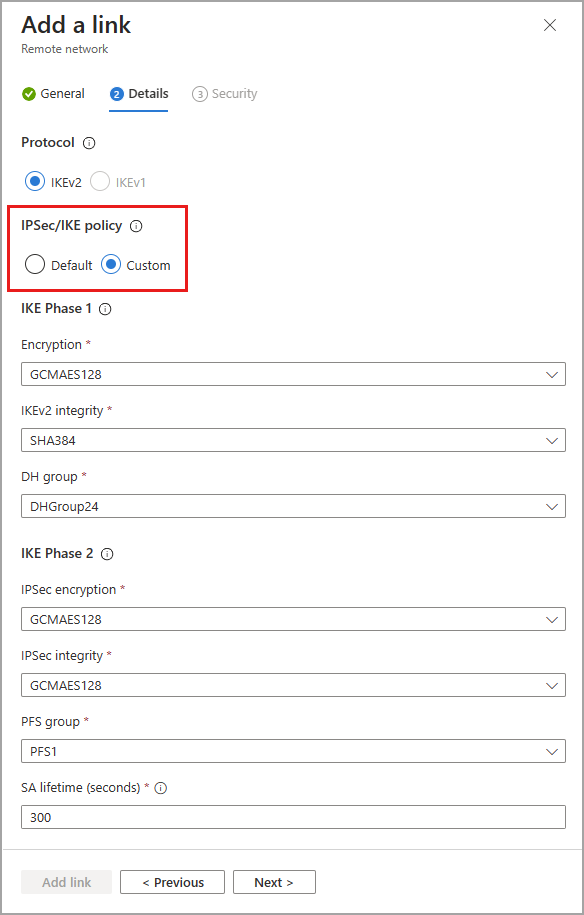
Přidání odkazu Na kartu Zabezpečení
- Zadejte předsdílený klíč (PSK) a předsdílený klíč zóny (PSK). Stejný tajný klíč musí být použit u příslušného CPE. Pole Předsdílený klíč zóny (PSK) se zobrazí pouze v případě, že je redundance nastavená na první stránce při vytváření odkazu.
- Zvolte Uložit.